아이맥이나 맥북에서 간단하게 배경화면 바꾸는 방법에 대해 소개해드리면서
고화질의 배경화면과 달력이 있는 감성적인 배경화면 다운로드 할 수 있는 사이트도 함께 소개해드리겠습니다.
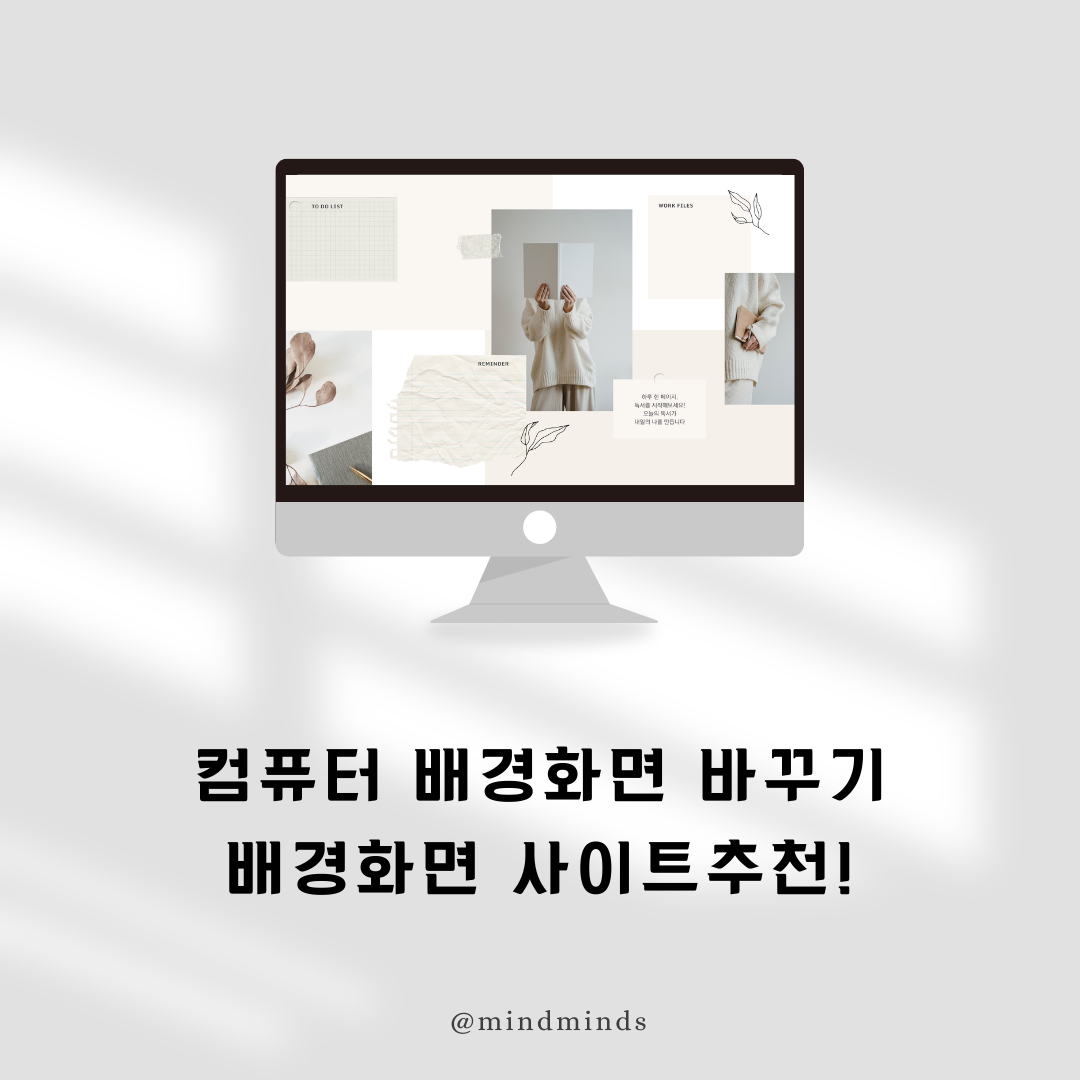
맥에서 배경화면 바꾸는 법
맥에서 배경화면을 바꾸는 방법은 두 가지가 있습니다.
첫 번째 방법,
원하는 배경화면 이미지를 다운로드 해줍니다.
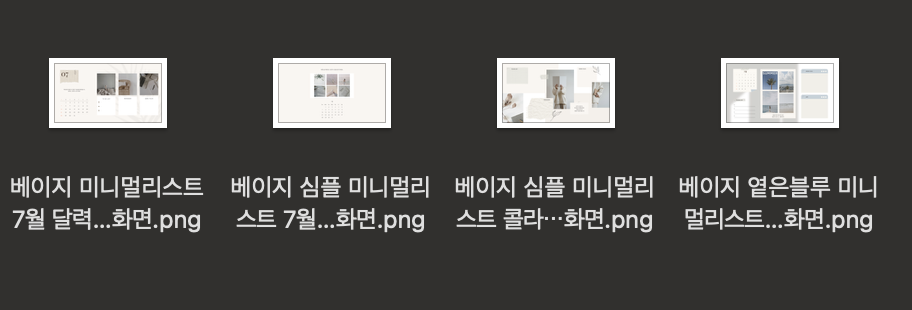
그다음 사진에 마우스 오른쪽 클릭하시고 맨 아래 있는 데스크탑 사진설정을 클릭합니다.
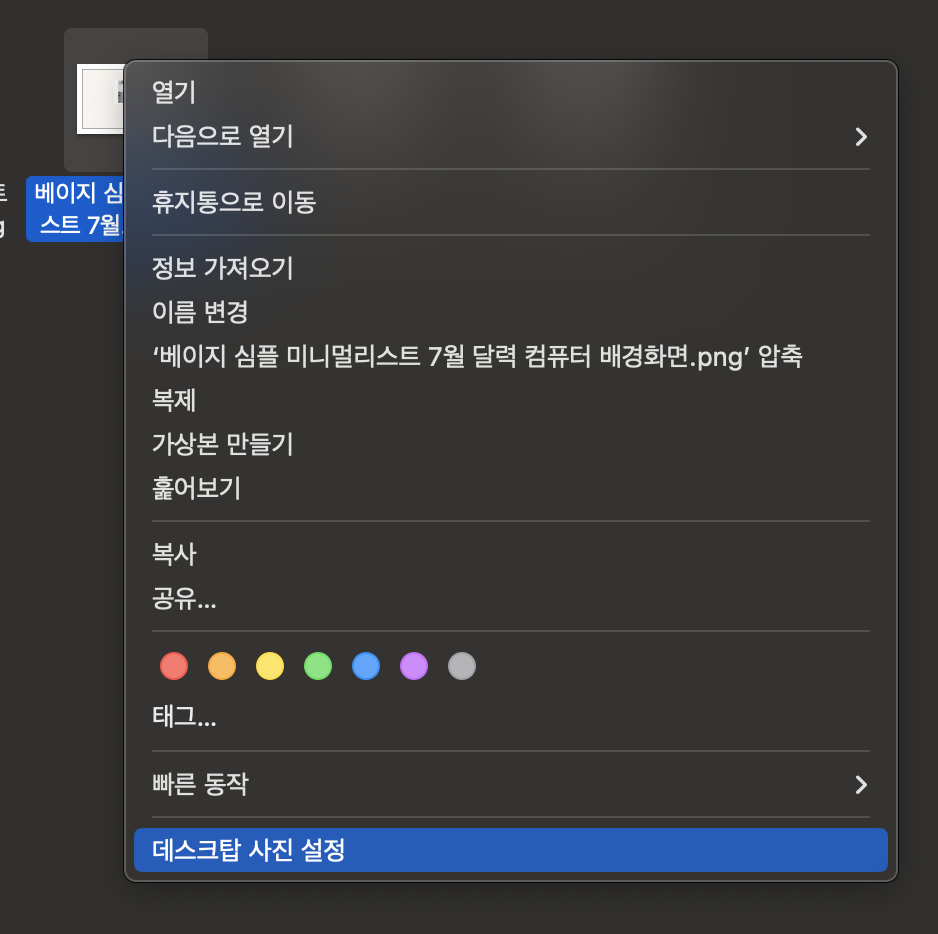
그러면 배경화면에 바로 선택한 이미지로 배경화면이 설정완료됩니다.
두 번째 방법은,
배경화면의 세부 설정과 아이폰에 있는 사진도 불러올 수 있는 방법입니다.
맥북 위에 있는 애플 아이콘을 클릭 > 시스템 설정 > 배경화면 설정

여기서 보이는 이미지 중에 선택하거나
내 폰에 있는 사진, 맥북에 저장된 사진을 선택할 수 있습니다

사진추가에서 사진에서... 는 내 폰에 저장되어 있는 사진을 불러올 수 있습니다. (아이폰을 사용할 경우)
선택... 을 누르면 현재 맥북에 저장된 이미지를 찾아서 설정할 수 있습니다.
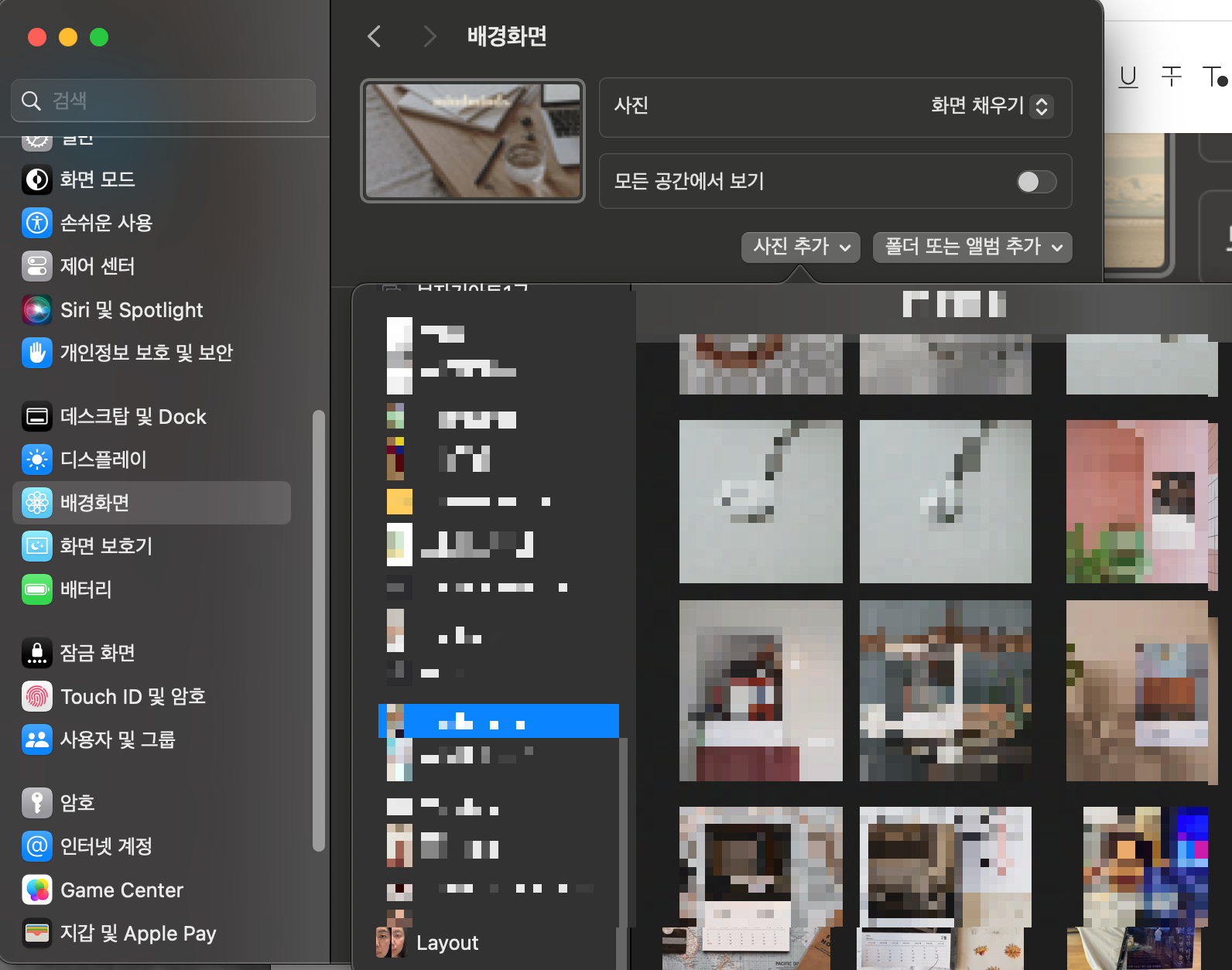
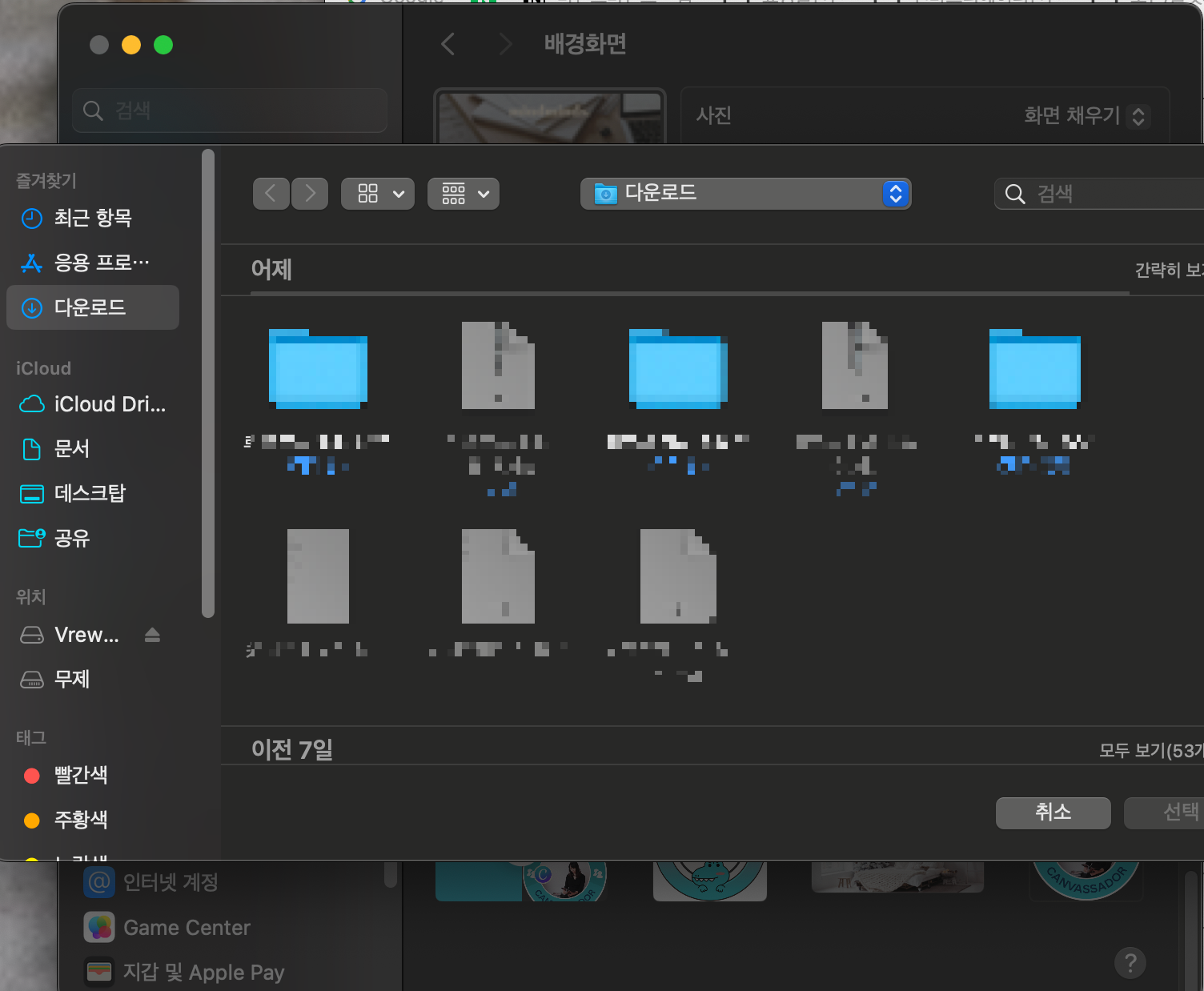
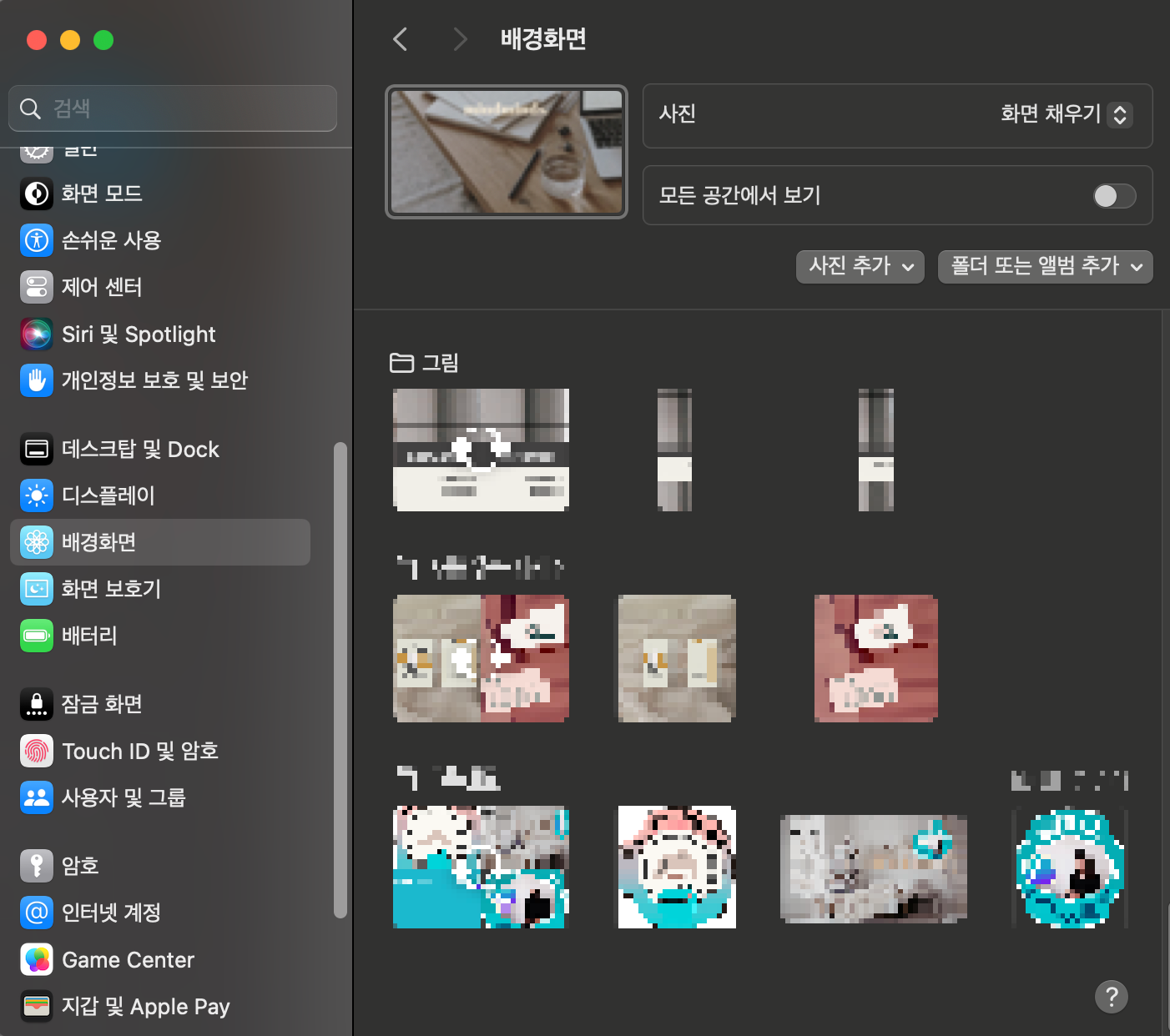
폴더 또는 앨범 추가를 하면, 내가 사용하고 있는 아이폰에 있는 폴더, 앨범이 연동되어 보이는데
여기서 폴더를 선택하면 이미지를 폴더별로 구분해서 찾을 수 있습니다.
맥북이나 아이폰에 있는 이미지들을 쉽고 빠르게 찾아서 배경화면으로 설정할 수 있습니다.
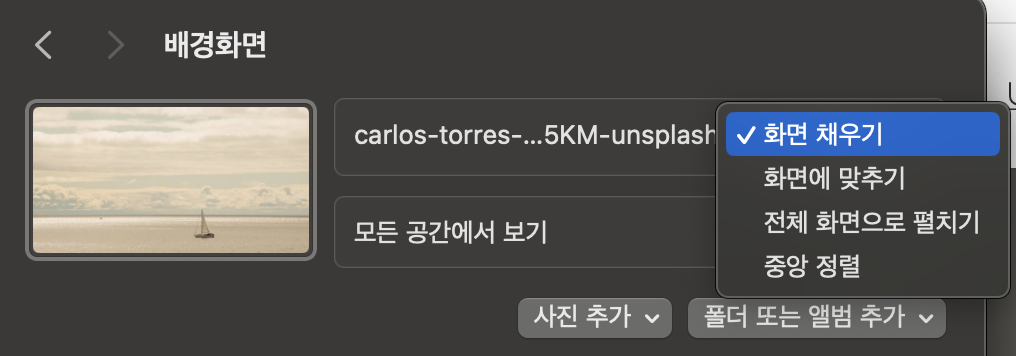
이미지를 고른 다음에는 화면에 어떻게 보이게 할지 정해줍니다.
화면 채우기/화면에 맞추기/전체화면으로 펼치기/중앙정렬 중에 선택해 주면 되는데
보통은 화면 채우기로 설정을 하면 되고, 이미지가 세로인 경우도 있으니 이미지에 따라서 잘 어울리는 거로 선택하시면 됩니다.
컴퓨터 배경화면 다운로드하는 방법
컴퓨터 배경화면 이미지는 핀터레스트 , 무료이미지 사이트를 이용하거나 캔바 템플릿으로 디자인된 이미지를 다운로드하시면 깨지지 않고 선명한 이미지를 다운로드할 수 있습니다
고화질의 배경화면 무료다운로드 사이트 이용하기
언스플래시
픽사베이
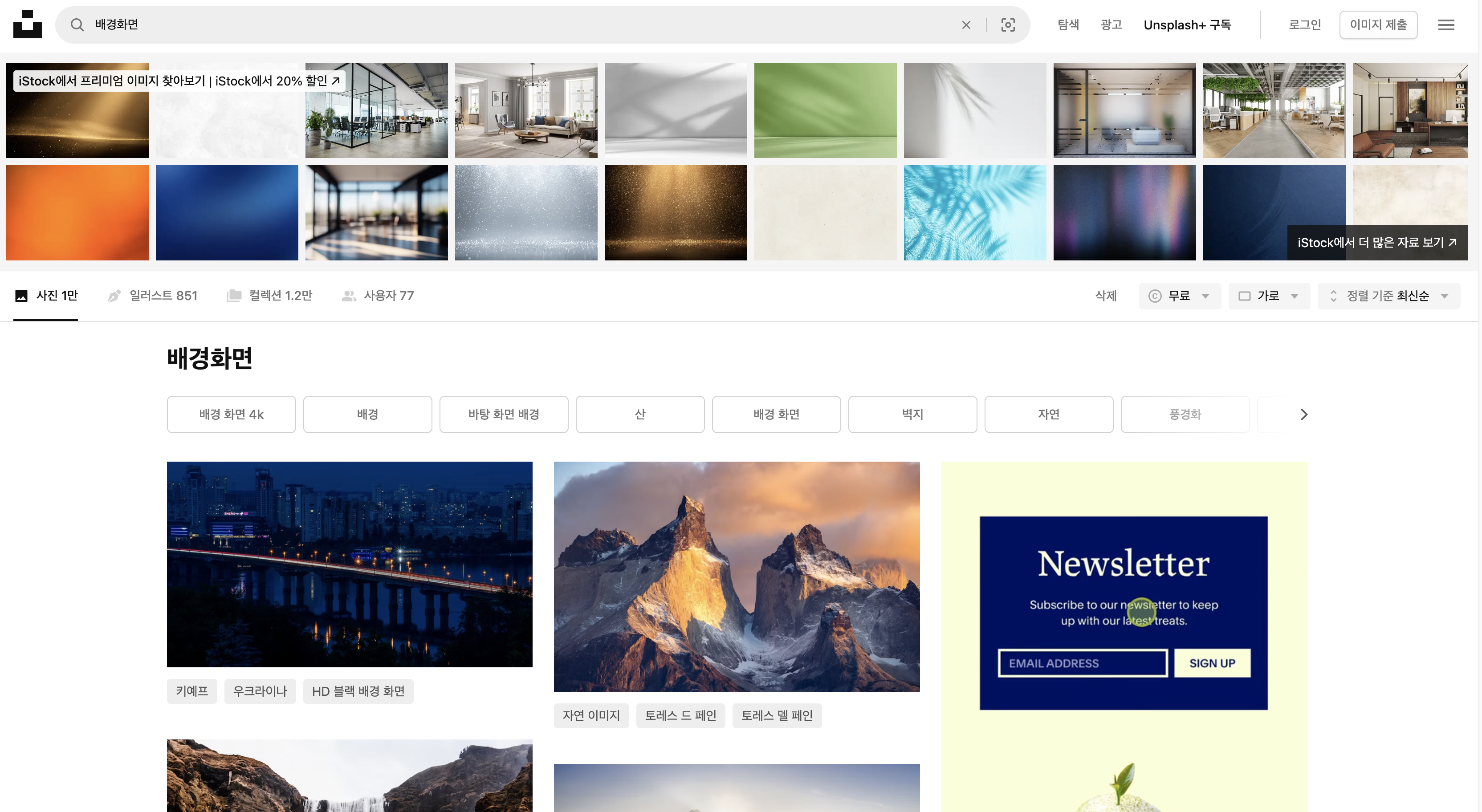
검색창에 배경화면을 검색하거나 원하는 이미지를 찾아줍니다. 이때, 이미지 라이선스를 무료/ 이미지의 방향은 가로 / 최신순으로 검색해서 보면 라이선스 걱정 없이 가로로 된 이미지만 골라서 볼 수 있습니다.
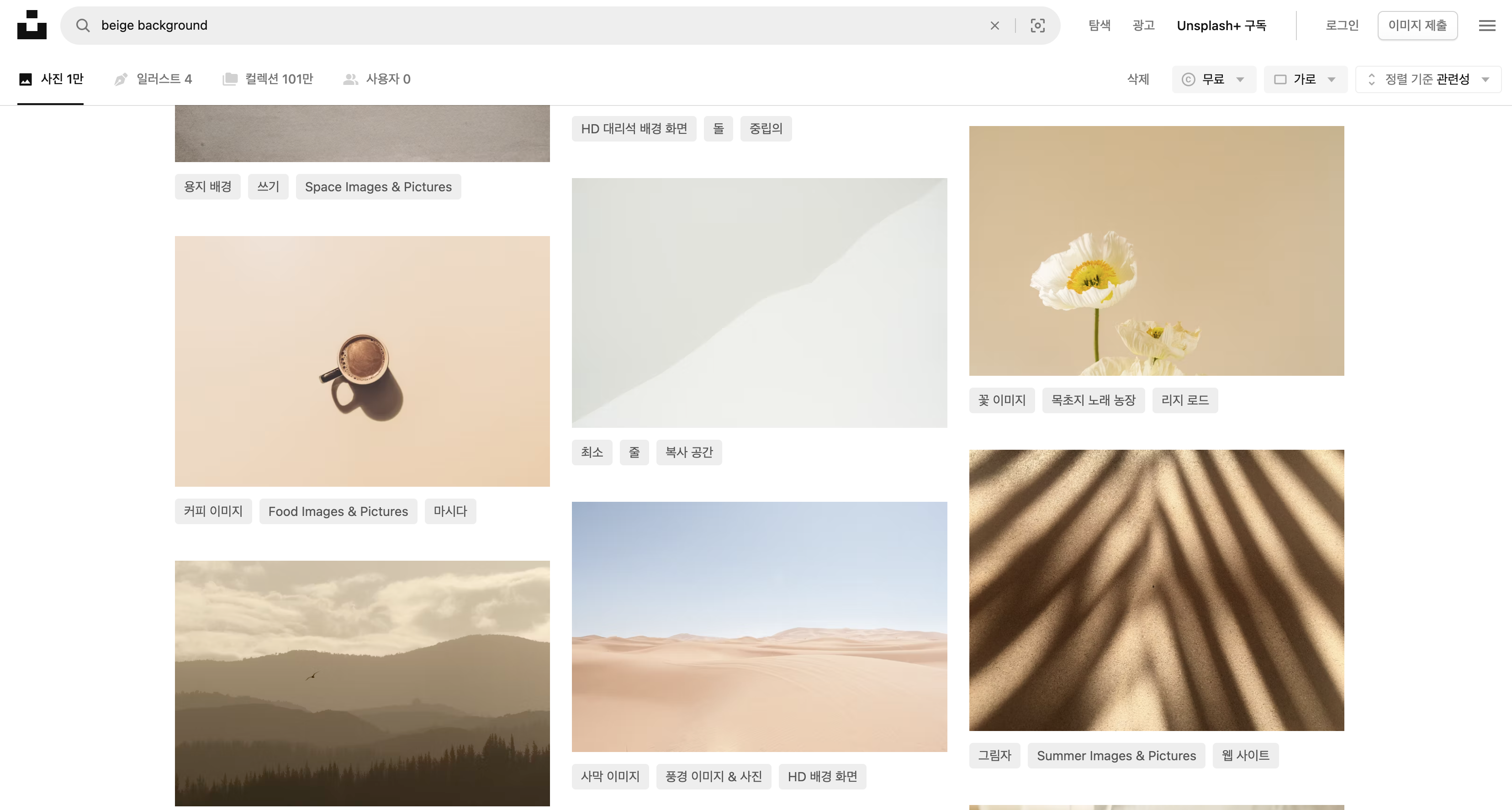
베이지톤의 감성적인 배경화면 이미지도 쉽게 찾아볼 수 있습니다.
캔바 canva 템플릿 이미지 이용하기
캔바 앱에 로그인하시고 컴퓨터배경화면을 검색하시면 다양한 스타일의 배경화면을 만나보실 수 있습니다.
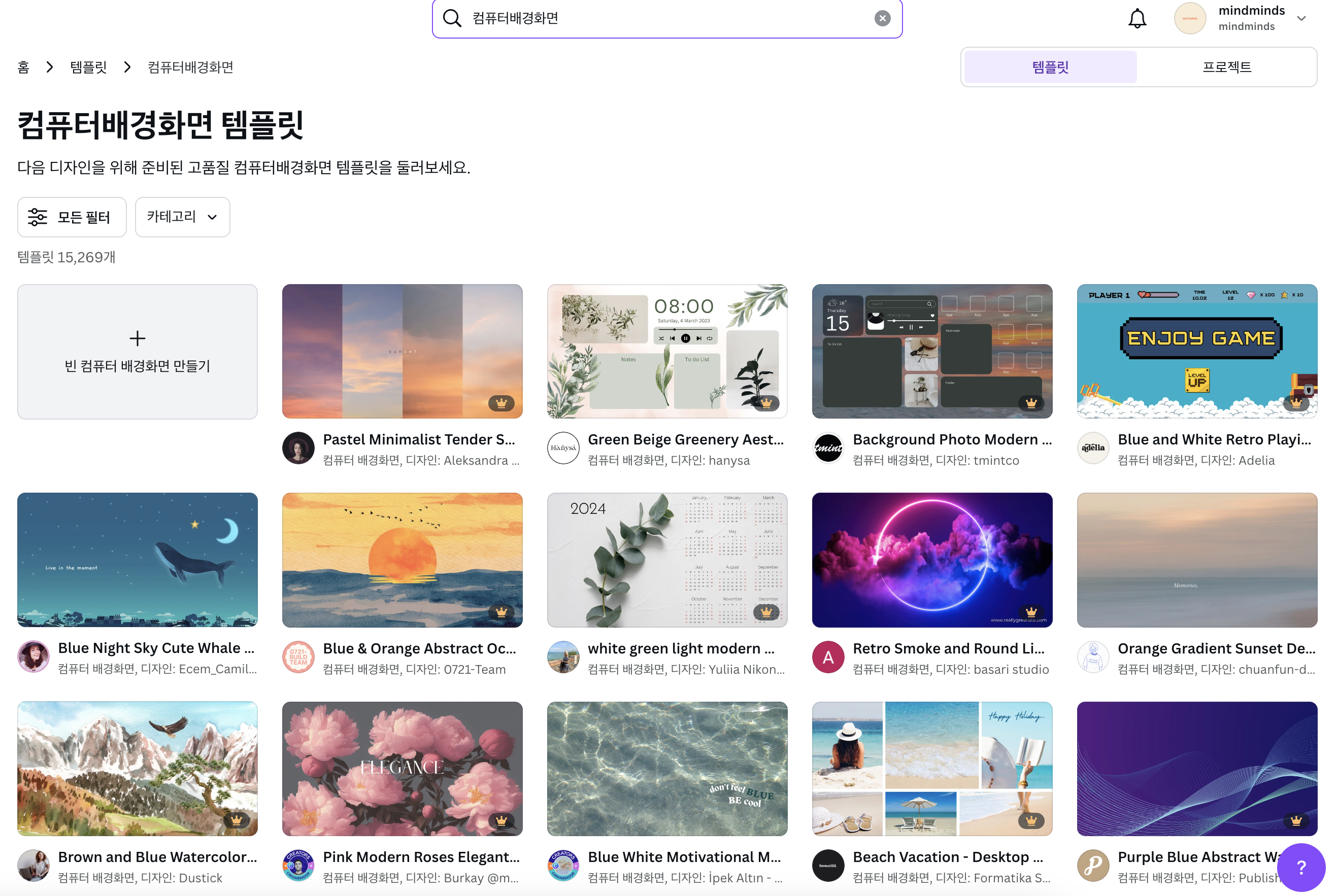
여기서 맘에 드는 디자인을 클릭 > 다운로드하셔서 사용하실 수 있습니다
캔바는 무료/pro 사용자로 나뉘는데,
무료사용자 분들도 다운로드하실 수 있는 디자인이 많이 있으니
한번 둘러보시면 컴퓨터 배경화면뿐만 아니라 다양한 디자인 템플릿을 사용하실 수 있습니니다
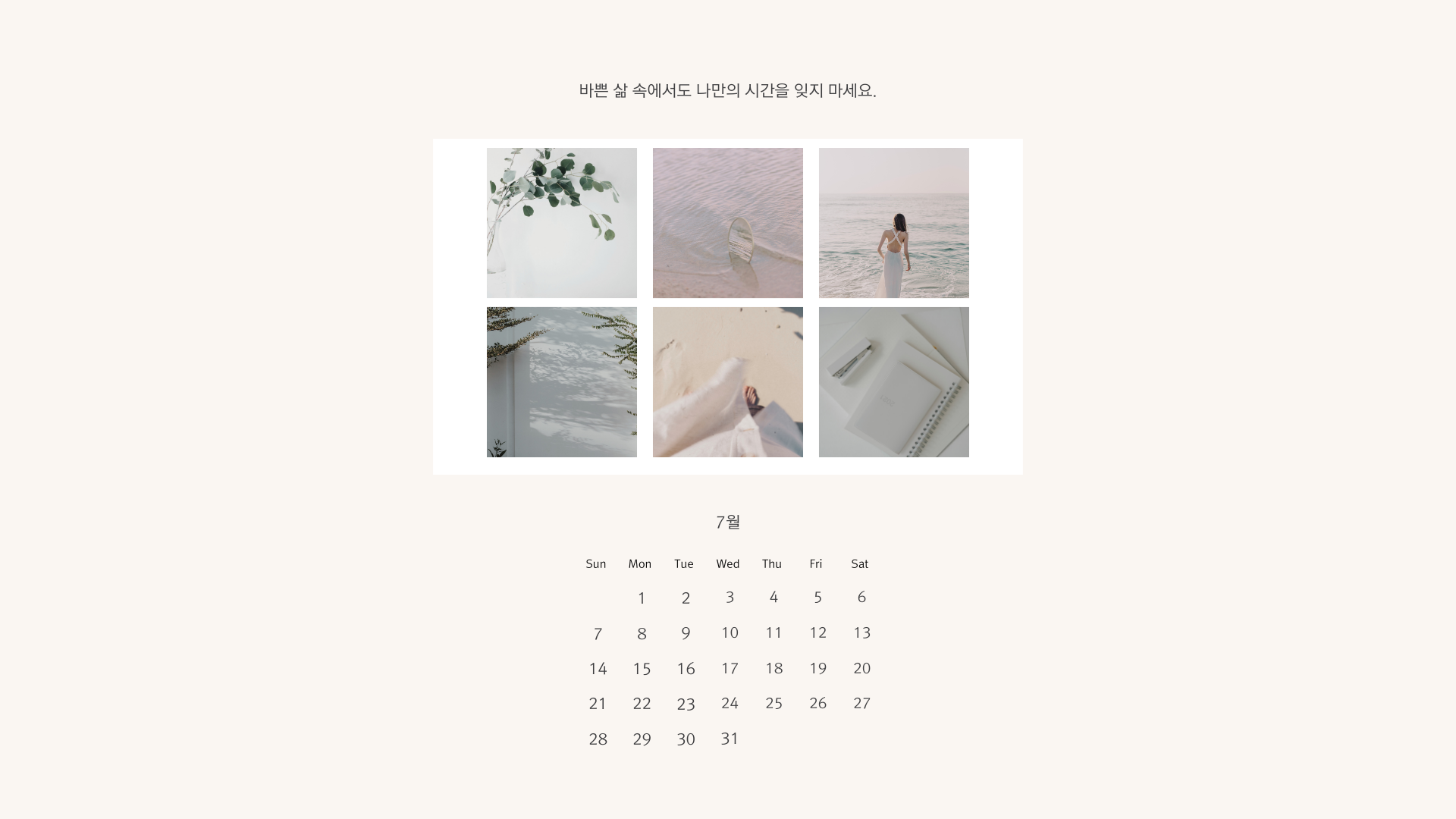


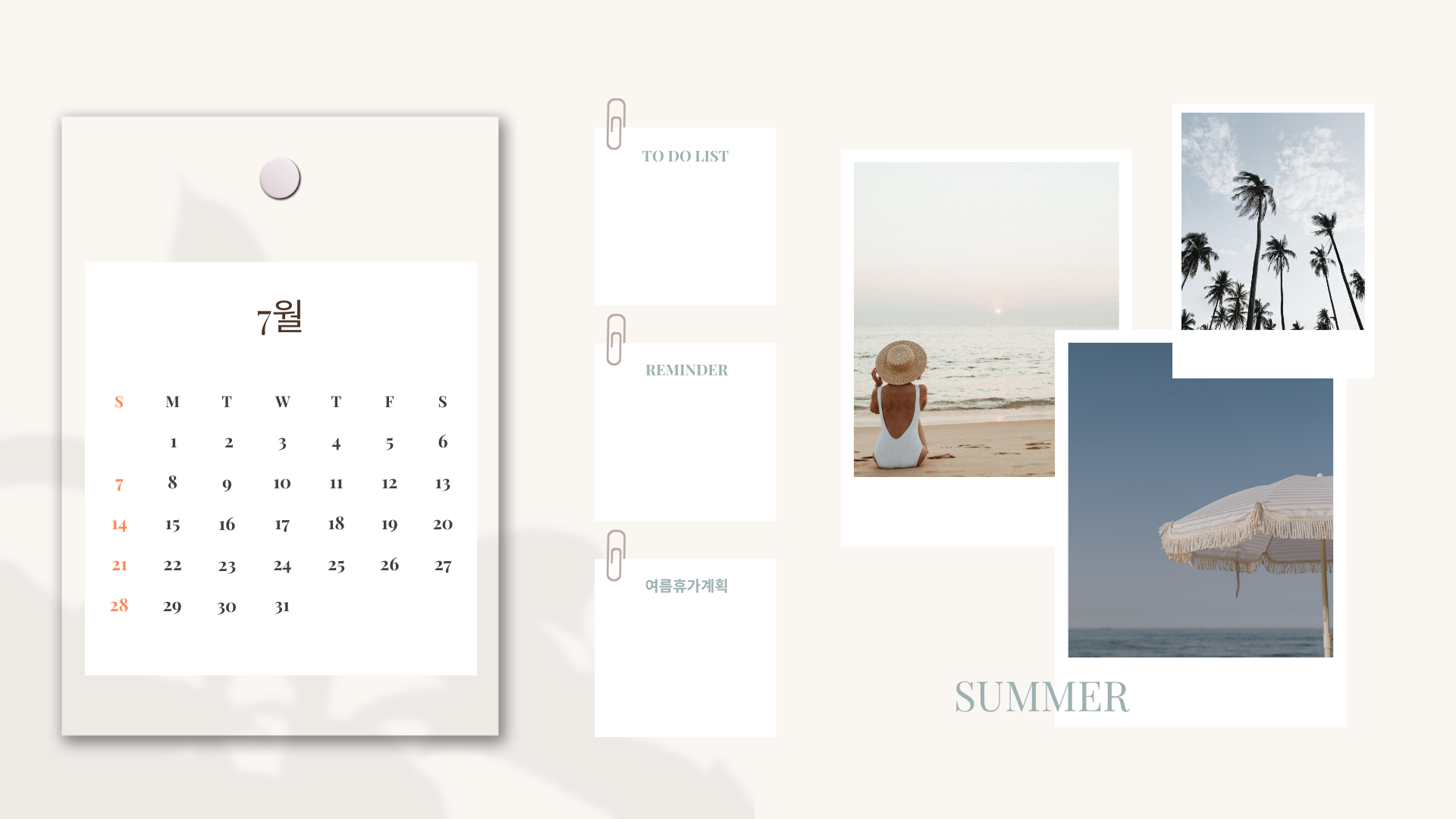
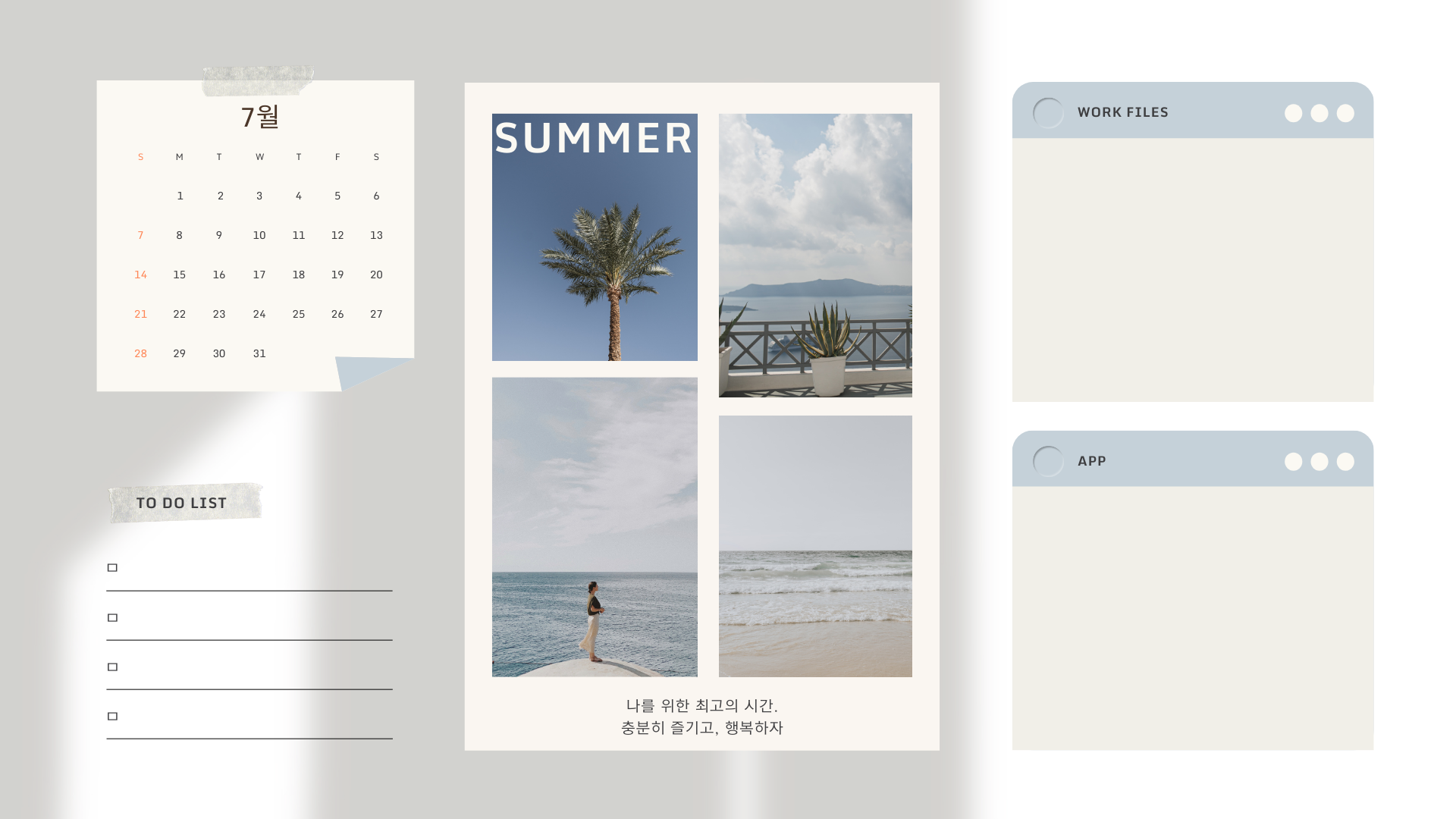
제가 디자인한 7월 달력이 있는 감성적인 배경화면 디자인도 소개해드릴게요!
마인드마인즈의 캔바 템플릿을 만나보시려면 아래 배너를 클릭해 주세요!
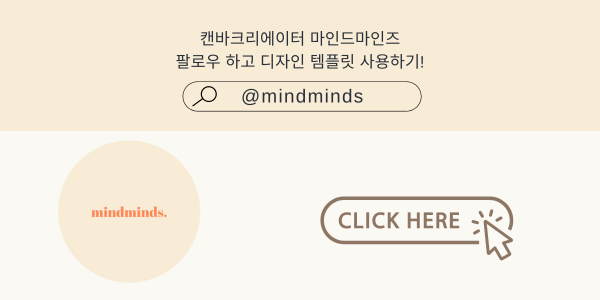
'Digital Creation > 컴퓨터 활용 팁' 카테고리의 다른 글
| 구글밋 Google Meet 무료 화상회의 시간제한 자막설정하는 방법 (0) | 2024.11.11 |
|---|---|
| 맥북 줌 웨일 카톡 카메라 사용설정하기 (0) | 2024.11.10 |
| 맥북 독바에 다운로드 폴더 고정, 폴더보기방식 변경하기 (0) | 2024.02.26 |
| 구글 애널리틱스 블로그 연결방법 (1) | 2024.01.02 |
| 인증 CMP를 도입하세요 메시지 해결방법 구글 인증동의 GDPR (0) | 2023.12.15 |




댓글